
구글 스프레드시트를 이용해서 자료를 만들때 날짜별 기록을 할때 주말에는 해당 사항이 없어서 주말날짜는 빼고 리스트를 만들고 싶을때가 있습니다.
오늘은 weekday와 if함수를 이용해서 평일날짜만 자동입력하는 방법을 알아보겠습니다.
1.먼저 weekday함수의 구문은 다음과 같습니다.
WEEKDAY(날짜, [유형])
날짜는 요일을 정하는 기준날짜이고요, 유형은 요일에 부과된 숫자 값입니다.
3가지 유형이 있습니다. 유형별로 숫자 값입니다. 유형을 별도 지정하지 않으면 유형1이 기본으로 적용됩니다.
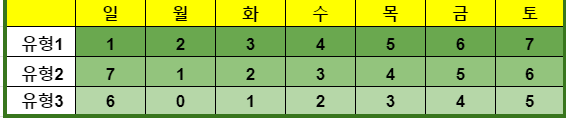
2.이제 날짜를 하나 입력합니다. 그리고 서식메뉴에서 원하는 서식을 선택합니다. 이제 서식 메뉴 찾아가는것은 다 아시죠?
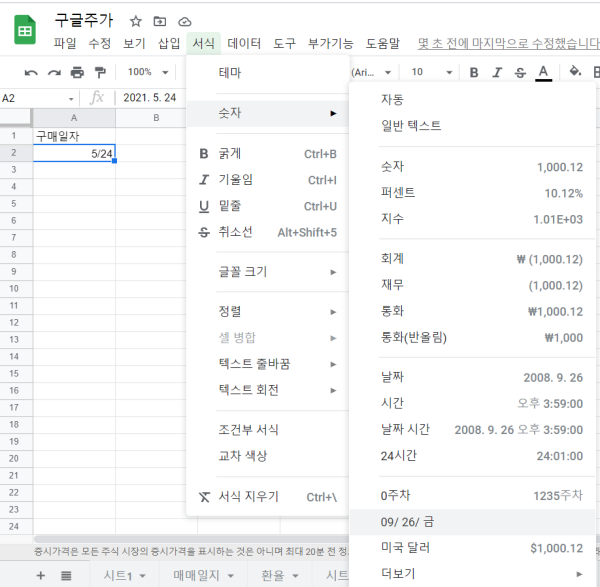
3.요일까지 나오는 날짜 서식을 선택했습니다.
그리고 나서 그 아래 셀에 다음과 같은 수식을 입력합니다.
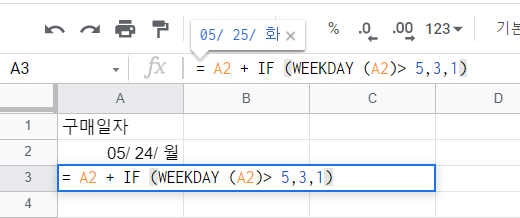
= A2 + IF (WEEKDAY (A2)> 5,3,1)
그러면 다음날짜가 입력되고 아래로 쭉 드래그해서 셀을 채워줍니다.
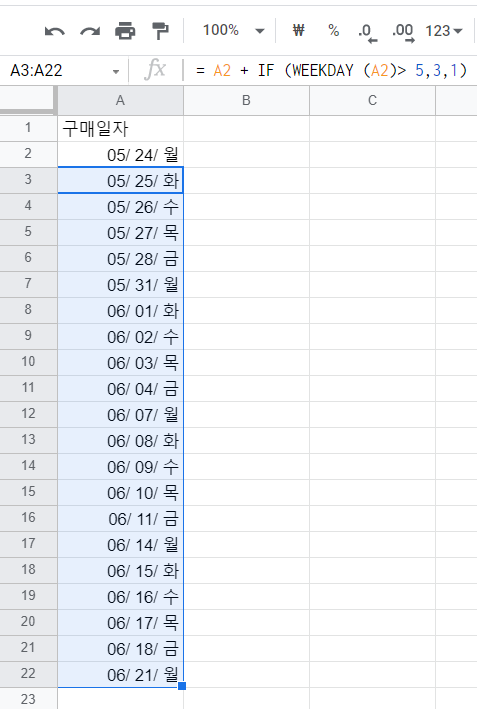
4.위 이미지에서 보다시피 토,일 날짜는 표출되지 않고 평일 날짜만 입력되었습니다.
입력한 수식을 분석해봅니다.
= A2 + IF (WEEKDAY (A2)> 5,3,1)
이것은 현재위치인 A3에서 입력된 수식인데요. 이 의미는 다음과 같습니다.
바로 위 셀(A2) 의 요일 값이 5보다 크면 A3 셀 날짜에 3일을 더하고 그렇지 않으면 1일을 더해서 해당일자를 표출하라 입니다.
즉 금요일이면 요일값이 6 이므로 5보다 크니 3일을 더해서 월요일인 날짜가 입력됩니다.
if 함수 기억하시죠? 아니시면 if함수 게시글 함 보시고요.
주중 날짜만 표출하고 싶다면 위 수식 내용만 아시면 됩니다. 하지만 저 수식이 어떤 것을 의미하는지 알고 싶으면 계속 아래 내용 확인해보시고요.
5.한번 요일값을 확인해보겠습니다.
아래와 같이 입력해서 각 날짜의 요일값을 확인합니다.
그리고 입력한 수식을 확인하려면 ctrl+~표시를 누르면 아래처럼 나타납니다. 원래 값으로 돌아가려면 다시 ctrl+~ 를 누르면 됩니다.

확인해보니 아래처럼 나옵니다. weekday함수에서 유형값은 특별히 지정하지 않으면 유형1로 적용됩니다.
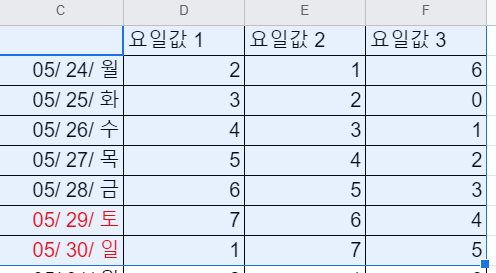
6.아래 이미지를 보면 5/29일은 5/28일의 요일값을 참조하는데 그 요일값이 6입니다.
따라서 아래 조건식에 조건 지은 5보다 크기 때문에 5/29일이 표출되지 않고 5/27일에 3일째 되는 날인 5/31일이 표출됩니다.
마찬가지로 5/30일은 5/29일의 요일값을 참조하는데 그 요일값이 7이므로 마찬가지로 5/29일에 3일째 되는 날인 5/31일이 나타납니다.
이해되시나요? 처음에 헷갈려서 아래처럼 함 만들어보았습니다.
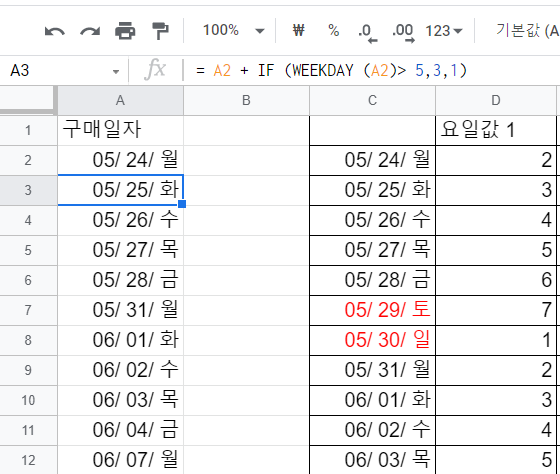
그럼 구글 스프레드시트를 사용해서 주중 스케줄 적으실때 weekday와 if 함수를 이용해 보세요.
(파트너스 활동을 통해 일정액의 수수료를 제공받을 수 있습니다)
⌘ 구글 드라이브 스프레드시트 입문기
1. 구글 스프레드시트 사용법 : 파일 생성, 저장하기
2. 구글 스프레드시트 사용법 : 오프라인작업, 공유, 즐겨찾기
5. 구글 스프레드시트 사용법 5 : 시트 추가, 행 열 삽입
6.구글 스프레드시트 사용법 : 기본메뉴(숫자, 색,조건부 서식 등)
9.구글 스프레드시트 사용법 : 버전정보 (수정파일 되돌리기 복원)
12.구글 스프레드시트 사용법 12: 구글파이낸스 함수 현재가 불러오기
13.구글 스프레드시트 사용법 : 주식 종가 (index함수)
16.구글 스프레드시트 사용법 : sum함수 (합계 내기)
17.구글 스프레드시트 사용법 : sumif함수 (조건 만족 합 구하기)
18.구글 스프레드시트 사용법 : 환율정보 & 절대참조 단축키 f4
19.구글 스프레드시트 사용법 : 환율정보 & SPARKLINE함수(차트)
20.구글 스프레드시트 사용법 20: 날짜 요일 (한글,영어) 서식
22.구글 스프레드시트 사용법 : 다른 시트에서 데이터 가져오기
23.구글 스프레드시트 사용법 : 범위 채우기 3가지 방법